Avansert søk

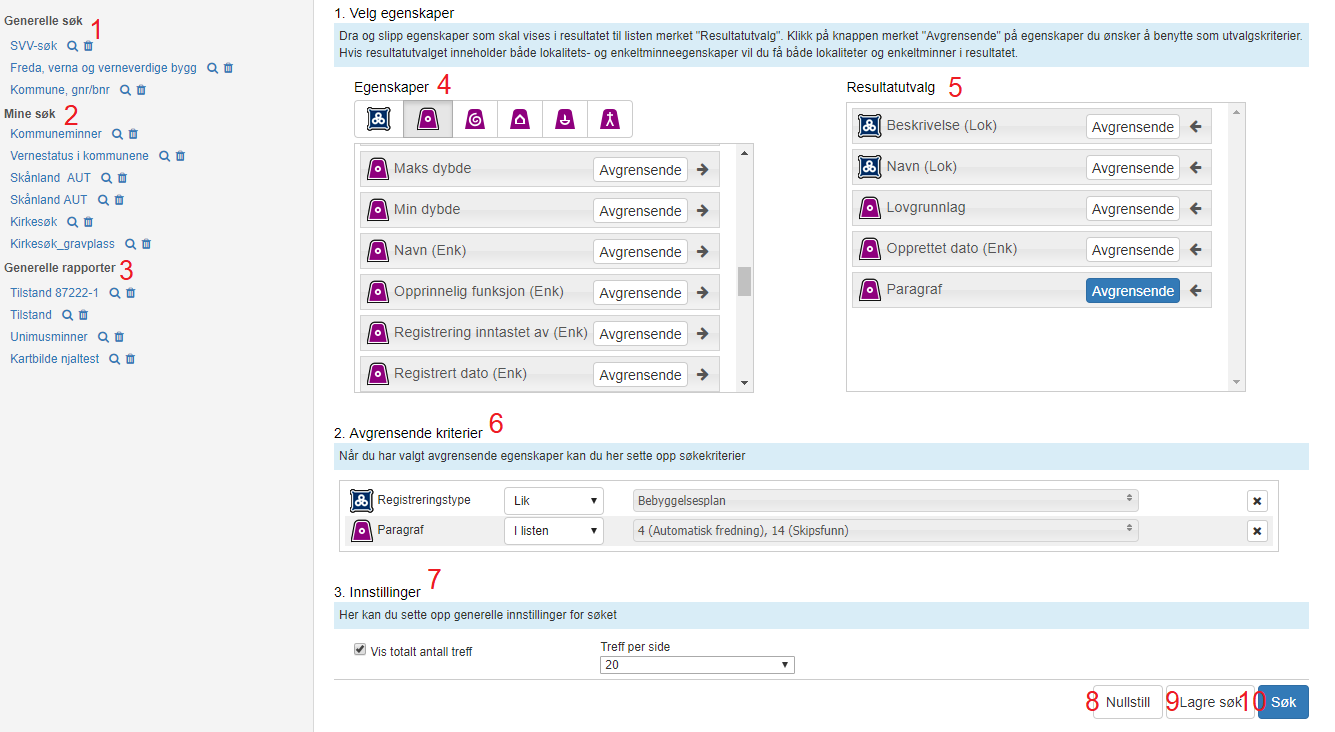
-
Predefinerte søk som er opprettet av administrator.
-
Predefinerte søk som er opprettet av deg som bruker.
-
Rapporter som er opprettet av administrator. Standardiserte PDF-rapporter.
-
Faner med liste over egenskaper man kan søke i og eksportere.
-
Liste over egenskapene man ønsker informasjon om.
-
Liste over hvilke egenskaper man ønsker å avgrense på.
-
Innstillinger knyttet til visning av søkeresultatet.
-
Nullstill alle angitte parametere
-
Lagre søket, slik at det lagres i listen «Mine søk» .
-
Start søket.
Hvordan bygge opp søk – avgrensende kriterier
-
Når man skal sette opp et avansert søk er det viktig å tenke gjennom hva du ønsker å få ut av søket ditt. For å legge til et avgrensende kriterium velger du fra knappelinjen "Egenskaper".
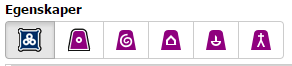 Figur 3. Egenskaper.
Figur 3. Egenskaper. -
I menyene som ligger under de forskjellige knappene kan du velge hvilke kriterier som skal avgrense søket ditt. For å velge en egenskap du ønsker å avgrense søket ditt på, klikker du på
 for den ønskede avgrensingsegenskapen.
for den ønskede avgrensingsegenskapen. -
Egenskapen vil legge seg til i listen «Avgrensende kriterier», og det vil nå bli mulig å velge hvordan man ønsker å foreta en videre avgrensing av søket. Til høyre for den egenskapen man valgte som «avgrensende» vil det være en nedtrekksliste som gir deg forskjellige valg. Denne nedtrekkslisten inneholder operatører som gir deg muligheter til å begrense søket ditt på flere måter.
| Det er lurt å gjøre seg kjent med hvilke egenskaper som tilhører de forskjellige nivåene i databasen. Hovedregelen er at den viktigste informasjonen (datering og vernestatus) befinner seg på enkeltminnenivå, mens beskrivelsen ofte er å finne på lokalitetsnivået. |
Operatører og deduksjon
-
De avgrensende kriteriene fungerer ved hjelp av boolske operatører (SANT, USANT, OG, ELLER, IKKE).
-
Lik betyr at den må oppfylle dette kriteriet.
 Figur 4. Eksempel: Jeg ønsker alle arkeologiske lokaliteter som finnes i Askeladden.
Figur 4. Eksempel: Jeg ønsker alle arkeologiske lokaliteter som finnes i Askeladden. -
Ulik betyr at den skal ikke inneha denne egenskapen.
 Figur 5. Eksempel: Jeg vil ikke ha lokaliteter som befinner seg i Oslo
Figur 5. Eksempel: Jeg vil ikke ha lokaliteter som befinner seg i Oslo -
Kombinasjonen av de to eksemplene blir da «Arkeologiske minne» OG IKKE «Oslo».
-
I listen betyr at man velger flere alternativer av en egenskap. Nedtrekkslistenes innhold styres av dine foregående valg.
 Figur 6. Eksempel: Jeg ønsker kun bautasteinslokaliteter og ringformete tunalegg (lokalitetsarter)
Figur 6. Eksempel: Jeg ønsker kun bautasteinslokaliteter og ringformete tunalegg (lokalitetsarter) -
De tre eksemplene vil dermed bli «Arkeologiske minne» OG IKKE «Oslo» OG «Bautasteinslokalitet» ELLER «Arkeologiske minne» OG IKKE «Oslo» OG «Ringformet tunanlegg».
-
De siste boolske operatørene er Ja og Nei som opptrer for noen egenskaper.
 Figur 7. Eksempel: Jeg ønsker at lokalitetene jeg spør etter har geometri.
Figur 7. Eksempel: Jeg ønsker at lokalitetene jeg spør etter har geometri. -
De fire eksemplene vil dermed bli «Arkeologiske minne» OG IKKE «Oslo» OG «Bautasteinslokalitet» OG SANT «Har geometri» ELLER «Arkeologiske minne» OG IKKE «Oslo» OG «Ringformet tunanlegg» OG SANT «Har geometri».
-
-
I tillegg til de boolske operatørene er det mulig å gjøre søk i tekst- og tallfelt, ved å søke etter deler av, eller hele, tekst-/tallrekker. Man kan benytte Inneholder dersom man vet at en tekst inneholder et spesifikt ord eller en passasje. Hvis man vet hvordan en tekst/tallrekke begynner eller slutter, kan man benytte Begynner med eller Slutter med.
-
Det er også mulig å gjennomføre søk i en liste, for eksempel en liste med ID-er eller bygningsnummer fra Excel. Denne kan limes inn, etter at man har valgt I listen.
| Det er mulig å kombinere søket på tvers av lokaliteter og enkeltminner, men husk at alle egenskaper man legger til under avgrensende kriterier begrenser utvalget ditt. Kulturminner vil komme med i søket ditt, uansett om du velger enkeltminner eller lokaliteter eller begge deler. |
Hvordan bygge opp søk – resultatvalg
Under resultatvalg velger du hvilke egenskaper du ønsker skal vises i søkeresultatet (resultattabellen og Excel-eksport). Hva du velger å vise her kan være noe helt annet enn det du oppgir under «avgrensende kriterier». Du er nødt til å ha minimum én egenskap i resultatvalget. KulturminneID vil alltid følge med i resultatlisten. Dersom du ønsker informasjon om både lokaliteter og enkeltminner vil du få én rad pr lokalitet og én rad pr enkeltminne. Informasjonen som befinner seg på de forskjellige nivåene vil ikke dupliseres. Hvis du oppgir kun lokalitetsegenskaper under avgrensende kriterier, og kun ønsker informasjon, i resultatvalget, om enkeltminnene/kulturminnene får du kun ut de enkeltminnene som befinner seg på lokaliteter som oppfyller kravene i de avgrensende kriteriene, og kulturminnene som innehar de samme egenskapene.
-
For å velge en egenskap som skal vises i resultatet må du «dra og slippe» egenskapen fra listen over egenskaper til listen for resultatvalg, eller benytte pilen
 .
. -
Resultatvalgslistens rekkefølge, fra topp til bunn, definerer visningen, fra venstre til høyre, i resultatlisten.
Lagre søk
Dersom det er enkelte søk du benytter ofte, kan det være lurt å lagre oppsettet slik at ut du ikke trenger å definere alle kriteriene hver gang. Et lagret søk kan også modifiseres, og eventuelt lagres med nytt navn. Et lagret søk («Mine søk») er kun tilgjengelig for din bruker, men administrator har mulighet for å lagre søk som er tilgjengelig for alle brukere («Generelle søk»).
| Vær obs på at lagrete søk hele tiden vil oppdateres når nye objekter registreres i databasen, og at man dermed vil kunne få varierende resultater ettersom Askeladden oppdateres. Dersom man ikke ønsker en dynamisk liste må man lagre et søk basert på en liste med ID’er (KulturminneID som avgrensende kriterium og en oppramsing av de aktuelle ID’ene). |
Søket
Når du har satt opp avgrensende kriterier, valgt ønskede kriterier du ønsker ut i resultat og eventuelt lagret søket, er du klar til å starte søket. Før du trykker på «Søk» er det ett valg du må huske på. Til venstre for søkeknappen finnes det en hake for «Turbo». Turbo vil si at du søker i gårsdagens Askeladden, og alle endringer som er foretatt etter 22.00 foregående dag er ikke tatt med i søket. Grunnen til at man har denne muligheten, er for å kunne gjennomføre søket mye raskere enn ved en spørring direkte mot «ferske data». Hvis du gjennomfører en komplisert spørring, og fjerner haken for «Turbo», kan du risikere at du må vente lenge på resultatet ditt.
| Det er dessverre ikke mulig å gjennomføre avanserte søk mot Kulturmiljø/landskap eller SEFRAK. I hovedsak er det bare egenskaper som ikke er definert som hendelser, med noen unntak, som er mulig å søke på i det avanserte søket. Grunnen til at dette er begrenset har med kompleksitet ved visning av resultatet og «en til mange/mange til mange»-relasjoner å gjøre. |
Resultatlisten-navigasjon
I Resultatlisten vil du få opp alle objektene som oppfyller kriteriene du har valgt under avgrensende kriterier, og faller innenfor nivået (enkeltminne/lokalitet) og kategorien (bygg, bergkunst, fartøy og kirke) du har valgt under resultatvalg.
-
Alle egenskapene du har valgt i resultatvalgslisten vises i resultatlisten, samt KulturminneID og symbol for lokalitet
 , enkeltminne
, enkeltminne og kulturminne
og kulturminne  vises til venstre i tabellen.
vises til venstre i tabellen. -
Til høyre i listen finnes det knapper for å ta deg til objektet i kartet
 (denne er grå dersom kulturminnet mangler geometri) eller til kulturminneskjema
(denne er grå dersom kulturminnet mangler geometri) eller til kulturminneskjema  .
. -
Lengst til høyre i vinduet (nederst dersom man har liten skjerm/lav oppløsning) er det et kart som viser objektene på den aktuelle siden i resultatlisten.
| Dersom du har flere treff i resultatet, en valgte treff pr side (standard er 20 treff pr side), kan du bla deg til neste side med knappene nedenfor resultatlisten. Vær obs på at det kan finnes flere scrollbarer/heiser, avhengig av skjermoppløsning. |
Resultatlisten - eksport
Under resultatlisten finner du knappene for eksport. Det er to eksportmuligheter:
-
Eksport til Excel. Denne tar med alle egenskapene som vises i resultatlisten.
-
Eksport til shape. Shape-eksporten tar med et gitt sett med egenskaper.
| Dersom du ønsker en kombinasjon av egenskapene fra resultatlisten og egenskapene fra shape-eksport, må du kombinere (join på KulturminneID) disse i GIS-programvare. |
Excel-eksport
-
Excel-eksporten tar med alle egenskapene som vises i resultatlisten, samt informasjon om objektene er kartfestet (har geometri), minnetype (lokalitet, kulturminne og enkeltminne) og ID’er (LokID, EnkIndeks, KulturminneID og SysID(intern databaseID)).
-
I tillegg til de ekstra egenskapene vises spørringen du definerte under «avgrensende kriterier», øverst i regnearket.
-
Eksporten startes ved at du trykker på
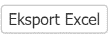 , og en nedlastning vil umiddelbart starte.
, og en nedlastning vil umiddelbart starte. -
Filen som lastes ned er en CSV-fil (semikolonseparert tekstfil), ved navn Kulturminner.csv, som kan åpnes i Excel, Notepad eller andre programmer som kan lese tekstfiler eller regneark.
Shape-eksport
-
Shape-eksport-dialogen startes ved at trykker på
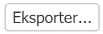 .
. -
Eksporten inneholder et fast sett med egenskaper (tilsvarende egenskaper som er tilgjengelig i våre karttjenester og som nedlastbare data fra Norge Digitalt/Geonorge).
| Dersom man ønsker data i GML- eller SOSI-format må disse lastes ned fra Norge Digitalt/Geonorge fylkesvis/kommunevis eller valgt fra kart. |
| Dersom du kun ønsker lokaliteter eller enkeltminner i eksporten, fjerner du avhaking for én av disse, minnetypen ‘kulturminner’ kommer med uansett. |
| Du kan velge om du ønsker å eksportere et representasjonspunkt (senterpunkt) eller flatene inkludert eventuelle sikringssoner. Under projeksjon velger du den den projeksjonen som er relevant for det området du ønsker data for. |
| All geometri som lastes ned fra Askeladden kommer i en shape-fil, som sendes til din oppgitte epostadresse i en komprimert mappe (ZIP-fil). Det er viktig at filnavnet (eksportnavnet) ikke inneholder Æ, Ø eller Å, og dersom du har brukernavn som inneholder en av disse bokstavene, må du endre eksportnavnet. Eksportnavnet settes automatisk til «dagens dato_ditt brukernavn». |
-
Når du har definert alle parametere for din eksport velger du «Forbered eksport». Dataene du har valgt vil da prosesseres, og du vil få en oppsummering av hva du vil få eksportert ut.
| Objekter uten geometri, kulturmiljø/landskap og SEFRAK-objekter vil ikke komme med i eksporten. |
-
For å gjennomføre eksporten klikker du på «Start eksport». Et sprett-opp-vindu vil åpne seg. Informasjonen i sprett-opp-vinduet betyr at eksporten er lagt i kø og at du vil motta en epost med nedlastningslenke når den er klar.
-
Du vil i løpet av noen minutter (avhengig av pågang og størrelse på eksporten du har bestilt) motta en epost fra «no-reply-askeladden@ra.no» om at eksporten er klar og en lenke til nedlastningssiden. Når du klikker på lenken startes nedlastningen umiddelbart.
Shape-eksport - etter nedlastning
-
Når du har lastet ned ZIP-filen, og pakket den ut, kan du åpne shape-filen (*.shp) i GIS-programvare (ArcMap (proprietær) eller QGIS (gratis) er mye brukte programvareløsninger).
-
I databasefilen (*.dbf) som hører sammen med .shp-filen finnes kulturminnets egenskaper. Egenskapene som ligger ved geometriene er kodet, og man trenger kodelister, med noen unntak, for å forstå innholdet.
-
De egenskapene som følger med i eksporten er følgende:
-
FID
-
MINNETYPE
-
GLOBALID
-
LOKID
-
ENKINDEKS
-
KULMINID
-
NAVN
-
REGDATO
-
REGAVPERS
-
LOKKATID
-
ENKKATID
-
LOKARTID
-
ENKARTID
-
ENKTARTID
-
DATERID
-
DATERMETID
-
DATERKVID
-
OPPRFUNKID
-
NAVFUNKID
-
VERNTYPID
-
VERNDATO
-
LOVGRLAGID
-
PARAGRAFID
-
TVERNTYPID
-
TVERNDATO
-
OMRADEFRED
-
KOMMNR
-
HOVEDMATID
-
NOYAKTIGH
-
SYNBARHET
-
UNDERVANN
-
SYNLIG
-
MALEMETODE
-
REGISTRERT
-
DIGAV
-
DIGDATO
-
DIGMSTOKK
-
HOH
-
MATRNR
-
ENKANT
-
OPPHAV
-
STEDKVAL
-
NORTH
-
EAST
-
MAXDYBDE
-
MINDYBDE
-
TAG
-
KATEGORIID
-
LOKALITETG
-
BUFF_DIST
-
ISMANUAL
-
| MINNETYPE definerer om geometrien tilhører en sikringssone (SIKIRINGSSONE), lokalitet (LOK), kulturminne (LOKENK) eller et enkeltminne (ENK). |